8 исправлений для сбоя VPN-подключения из-за неудачного разрешения доменного имени
Разное / / April 05, 2023
Виртуальная частная сеть (VPN) — это отличный способ оставаться в безопасности и защитить свои данные от посторонних глаз. К сожалению, иногда у VPN возникают проблемы с ошибками разрешения доменных имен. Ошибка разрешения доменного имени возникает, когда используемый вами компьютер или устройство не может подключиться к удаленному серверу через свое доменное имя. Ошибки разрешения доменных имен являются одними из наиболее распространенных проблем, возникающих при попытке доступа к веб-сайтам. Эти ошибки возникают, когда система доменных имен (DNS) не может найти IP-адрес веб-сайта, а это означает, что браузер пользователя не может найти правильный сервер для подключения. Ошибки разрешения могут быть вызваны множеством факторов, в том числе неверными записями DNS или устаревшей службой веб-хостинга. К счастью, существует ряд шагов, которые пользователи могут предпринять для устранения неполадок и устранения ошибок разрешения доменных имен. Если вы получаете сбой VPN-подключения из-за неудачной ошибки разрешения доменного имени, это руководство для вас.

Оглавление
- Как исправить сбой VPN-подключения из-за неудачного разрешения доменного имени
- Что такое разрешение доменных имен в VPN?
- В чем причина того, что VPN не работает должным образом из-за проблем с DNS?
- Способ 1: изменить DNS-адрес
- Способ 2: попробуйте другую сеть VPN
- Способ 3: переустановите файл anyconnect.xml
- Способ 4: отключить защиту брандмауэра (не рекомендуется)
- Способ 5: временно отключить антивирус (если применимо)
- Способ 6: отключить VPN и прокси-сервер
- Способ 7: отключить помощь при ошибках DNS (если применимо)
- Способ 8: переустановите Windows
Как исправить сбой VPN-подключения из-за неудачного разрешения доменного имени
Здесь мы подробно показали решения для исправления неправильной работы VPN из-за проблем с DNS.
Что такое разрешение доменных имен в VPN?
Разрешение доменных имен в VPN является важным компонентом виртуальной частной сети. Он предоставляет пользователям безопасный способ доступа к сетевым ресурсам, используя доменное имя, а не IP-адрес. Это помогает сохранить анонимность пользователей и позволяет им оставаться подключенными к удаленным сетям, не раскрывая свою истинную личность. Разрешение доменных имен в VPN работает путем направления DNS-запросов через безопасный туннель VPN, предоставление пользователям доступа к веб-сайтам и другим онлайн-сервисам без раскрытия их личной информации или расположение. Этот процесс относительно прост, но он играет важную роль в обеспечении безопасного и конфиденциального просмотра для всех пользователей. Кроме того, это позволяет организациям предоставлять сотрудникам безопасный доступ к конфиденциальным данным из любой точки мира. местоположение в любое время, а также защищая свои ценные ресурсы от потенциальных атак или несанкционированных доступ.
В чем причина того, что VPN не работает должным образом из-за проблем с DNS?
Хотя разрешение доменных имен является жизненно важной частью Интернета, иногда оно может дать сбой. Когда это происходит, пользователи не могут получить доступ к веб-сайту, на который они пытаются попасть. Существует множество различных причин, по которым может произойти сбой разрешения доменного имени, и их понимание может помочь вам устранить проблему.
- Неверное доменное имя: Наиболее распространенная причина обсуждаемой ошибки — неправильное доменное имя. Если пользователь неправильно введет доменное имя или введет его с ошибкой, компьютер не сможет найти правильный IP-адрес.
- Доменное имя уже используется: Другой распространенной причиной ошибки является то, что доменное имя уже используется. Если другой веб-сайт уже использует доменное имя, разрешение доменного имени не удастся.
- Проблемы с DNS/VPN-сервером: разрешение доменного имени также зависит от DNS-серверов. Если DNS-сервер не работает или имеет другие проблемы, он не сможет разрешить доменное имя.
- Срок действия доменного имени истек: доменные имена необходимо регулярно продлевать. Если срок действия доменного имени истек, разрешение доменного имени не удастся.
- Проблемы с сетью: если есть проблемы с сетью, разрешение доменного имени не удастся. Проблемы с сетью могут быть вызваны различными факторами, такими как плохое соединение или заблокированный порт.
- Проблемы с брандмауэром: брандмауэры иногда могут блокировать разрешение доменных имен. Если это произойдет, то разрешение доменного имени не удастся.
Эта ошибка может вызывать разочарование, поскольку она не позволяет пользователям безопасно подключаться и получать доступ к важным файлам. К счастью, есть несколько шагов по устранению неполадок, которые могут быстро решить эту проблему.
Первый, проверьте подключение к интернету и убедитесь, что у вас есть активный интернет-сервис без перебоев или отключений в этом районе. Если у вас по-прежнему возникают проблемы с подключением после проверки активности и стабильности соединения, попробуйте перезагрузка компьютера или устройства. Часто этот простой шаг устраняет любые временные ошибки, которые могут присутствовать в системе.
Способ 1: изменить DNS-адрес
DNS является важным компонентом Интернета, поскольку он связывает IP-адреса с доменными именами, чтобы мы могли легко получить доступ к веб-сайтам. При попытке установить виртуальную частную сеть (VPN), которая создает безопасное соединение между двумя точками, наличие неправильного или устаревшего DNS может привести к сбою в этом соединении. В связи с этим для пользователей важно обновлять свой DNS, поскольку с этим связано несколько преимуществ. включая улучшенную скорость при просмотре веб-страниц, лучшую защиту от злонамеренных атак и повышенную конфиденциальность при доступе к веб.
Вот наше простое руководство по Как изменить настройки DNS в Windows 10 это поможет вам изменить ваши DNS-адреса на вашем компьютере.
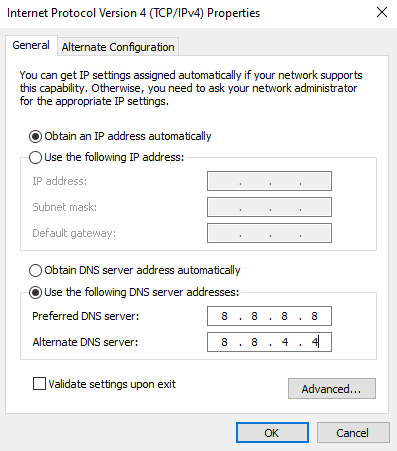
Убедитесь, что ваш фиксированный VPN не работает должным образом из-за проблем с DNS.
Способ 2: попробуйте другую сеть VPN
Интернет — это мощный инструмент, который соединяет нас с миром, но он также может быть и источником опасности. Чтобы защитить себя и свои личные данные, использование виртуальной частной сети (VPN) является важным шагом в обеспечении вашей безопасности в Интернете. В последние годы VPN-подключения становятся все более популярными благодаря их способности обеспечивать безопасность и анонимность вашей информации.
Прочтите наше руководство по 21 лучший бесплатный VPN для Windows 10 чтобы найти лучшие альтернативы вашей сети VPN.

Затем проверьте, не произошло ли сбой фиксированного VPN-подключения из-за неудачной проблемы с разрешением доменного имени.
Читайте также:Исправить ошибку, возникшую при попытке прокси-запроса
Способ 3: переустановите файл anyconnect.xml
Важно восстановить файл anyconnect.xml, чтобы ваше VPN-подключение было успешным. Это обеспечит правильность и актуальность всех настроек, чтобы ваш компьютер мог правильно взаимодействовать с удаленным хостом. Если этот файл был поврежден или подделан, это может помешать вам успешно установить VPN-соединение.
К счастью, восстановить этот файл относительно просто и займет всего несколько минут вашего времени. Это можно сделать, полностью удалив клиент Cisco AnyConnect с ПК и перезагрузив ПК.
1. Перейти к Диалоговое окно «Выполнить» и введите appwiz.cpl. Ударять Введите ключ.

2. в Программы и компоненты меню, прокрутите экран вниз и найдите AnyConnect монтаж.
3. Теперь щелкните правой кнопкой мыши на AnyConnect вариант и нажмите на Удалить из контекстного меню.
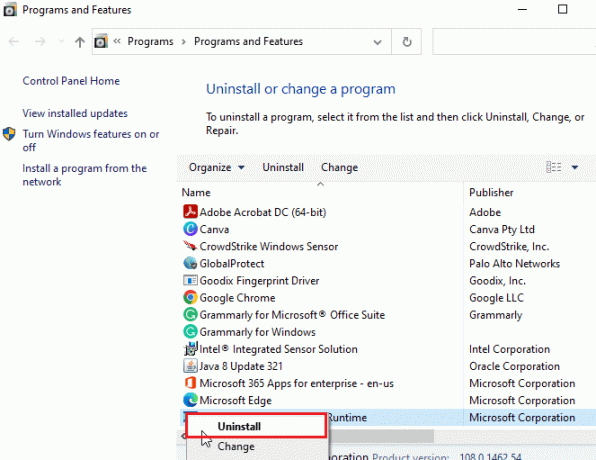
4. Следуйте инструкциям на экране, чтобы завершить процесс удаления и перезагрузите компьютер.
5. Затем перейдите в браузер и перейдите на официальную страницу загрузки Мобильный клиент AnyConnect Security.
6. Прокрутите экран вниз, в Загрузки вкладка, нажмите на Варианты загрузки.
Примечание: Чтобы начать Процесс загрузки, вы должны успешно войти в клиент Cisco.
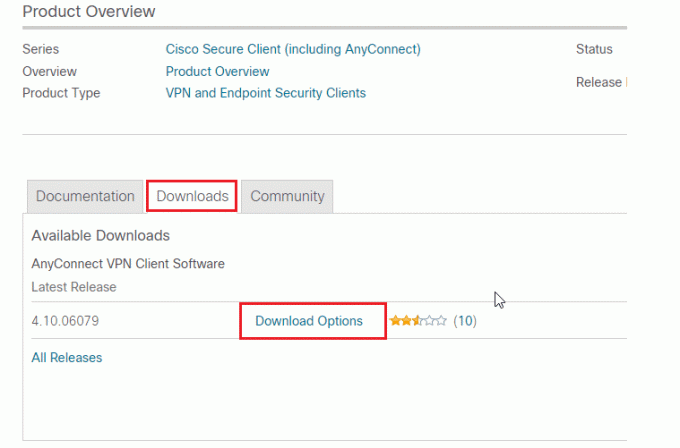
7. Запустите исполняемый файл с правами администратора от Мои загрузки и следуйте инструкциям на экране, чтобы переустановить AnyConnect Secure Mobility Client.
Подключитесь к своей сети и убедитесь, что VPN снова не работает должным образом из-за проблем с DNS.
Способ 4: отключить защиту брандмауэра (не рекомендуется)
Брандмауэры защищают от злонамеренных попыток хакеров, вредоносных программ и других угроз через сетевое соединение. Несмотря на свою важность, иногда защита брандмауэра может мешать определенным действиям в Интернете, например, установлению VPN-соединения. Недавно многие пользователи сообщили об успешном отключении брандмауэра, когда столкнулись с обсуждаемой ошибкой.
Примечание: Важно помнить, что отключение брандмауэра сделает ваш компьютер уязвимым для атак, однако это может быть необходимо в случаях, когда вы не можете установить безопасное VPN-соединение без это.
Если вы не знаете, как отключить брандмауэр Защитника Windows, наше руководство Как отключить брандмауэр Windows 10 поможет вам сделать это. Вы также можете разрешить приложение, следуя нашему руководству. Разрешить или заблокировать приложения через брандмауэр Windows
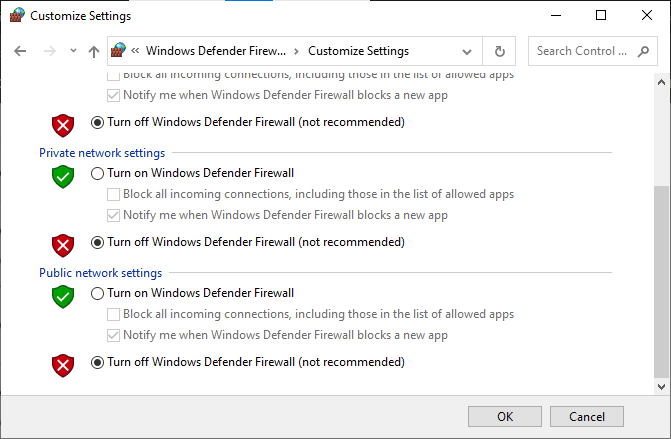
Наконец, проверьте, не произошло ли сбой фиксированного VPN-подключения из-за неудачной проблемы с разрешением доменного имени.
Читайте также:Исправлена ошибка, из-за которой Windows не могла автоматически определить настройки прокси-сервера этой сети.
Способ 5: временно отключить антивирус (если применимо)
Антивирусные программы необходимы для безопасности компьютера, но когда дело доходит до VPN-подключения, их присутствие иногда может принести больше проблем, чем пользы. При попытке подключения программное обеспечение для защиты от вирусов может помешать процессу, что приведет к неудачному домену. Чтобы гарантировать успешное соединение каждый раз, важно отключить антивирусную программу, прежде чем пытаться установить безопасное сетевое соединение.
Прочтите наше руководство по Как временно отключить антивирус в Windows 10 и следуйте инструкциям, чтобы временно отключить антивирусную программу на вашем ПК.
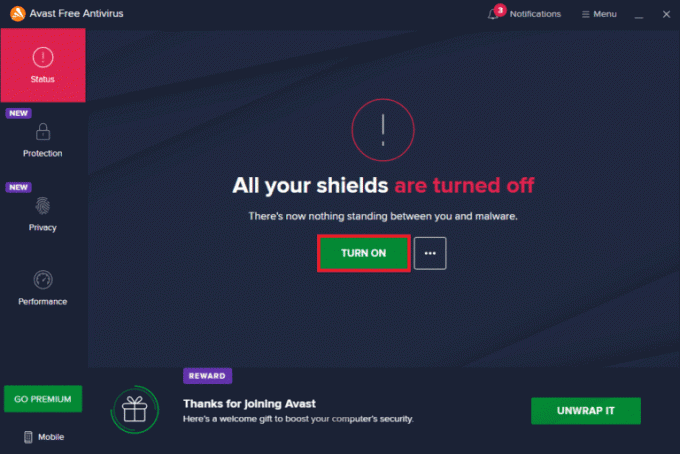
Способ 6: отключить VPN и прокси-сервер
В наш век цифровых технологий наличие надежного соединения VPN и прокси-сервера необходимо для бизнеса и личного использования. К сожалению, если используемое доменное имя неудачно, это может привести к сбою VPN-подключения. Вот почему важно отключать VPN и прокси-сервер, когда они больше не нужны, и следить за тем, чтобы все используемые домены были точными.
Если вы установили какой-либо VPN-сервис или используете прокси-серверы на своем ПК, прочитайте нашу Как отключить VPN и прокси в Windows 10 и выполните шаги, описанные в статье, чтобы исправить проблемы с DNS, которые не работают должным образом.
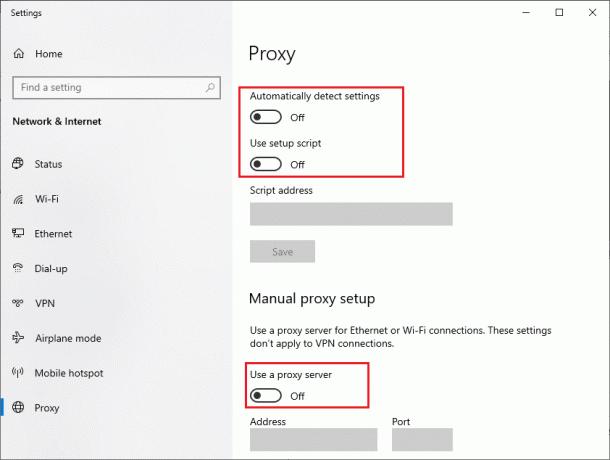
Читайте также:Исправить ошибку 523: Origin недоступен
Способ 7: отключить помощь при ошибках DNS (если применимо)
Отключение помощи при ошибках DNS помогает повысить надежность и стабильность VPN-соединений, позволяя пользователям напрямую контролировать процесс разрешения любых неизвестных или ошибочных доменных имен. Это гарантирует точную маршрутизацию всех данных, отправляемых по сети, что повышает производительность и безопасность. Кроме того, Disable DNS Error Assist также помогает уменьшить проблемы с тайм-аутами подключения и использованием полосы пропускания. Отключив эту функцию, пользователи могут убедиться, что их VPN-подключение работает надежно, без каких-либо дополнительных проблем, связанных с ошибками разрешения доменных имен.
1. Запустите браузер и перейдите на домашнюю страницу АТ&Т.
2. Затем нажмите на Мой AT&T в правом углу и выберите Войти кнопка.
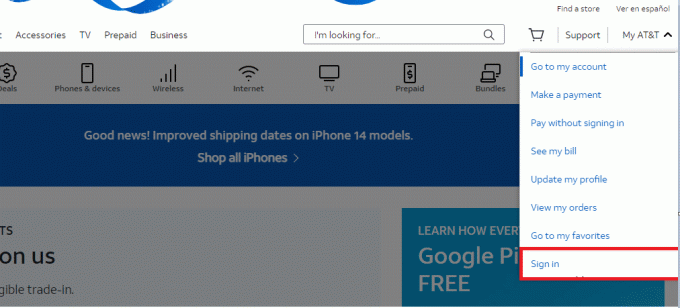
3. Теперь введите свой учетные данные учетной записи к авторизоваться на ваш счет.
4. После успешного входа нажмите на Просмотреть профиль.
5. Теперь идите в Коммуникационные предпочтения вкладку и нажмите кнопку Настройки конфиденциальности кнопка.
6. Затем выберите Помощь при ошибках DNS вариант и отключите его.
7. Перезагрузите компьютер и снова подключитесь к AnyConnect.
Проверьте, решена ли проблема с неудачным разрешением доменного имени.
Способ 8: переустановите Windows
Успешное VPN-подключение зависит от наличия надежной и актуальной операционной системы. К сожалению, многие пользователи сталкиваются с неудачными попытками подключения из-за устаревшего программного обеспечения или неудачных доменных имен. Переустановка Windows — важный шаг, позволяющий убедиться, что на вашем компьютере установлена самая последняя версия Windows, обеспечивающая безопасное и успешное VPN-подключение. Переустановка Windows можно сделать в несколько простых шагов.
Примечание: Прежде чем начать, следует резервное копирование всех ваших данные на внешний диск или в облачное хранилище, чтобы ничего не было потеряно во время процесса.
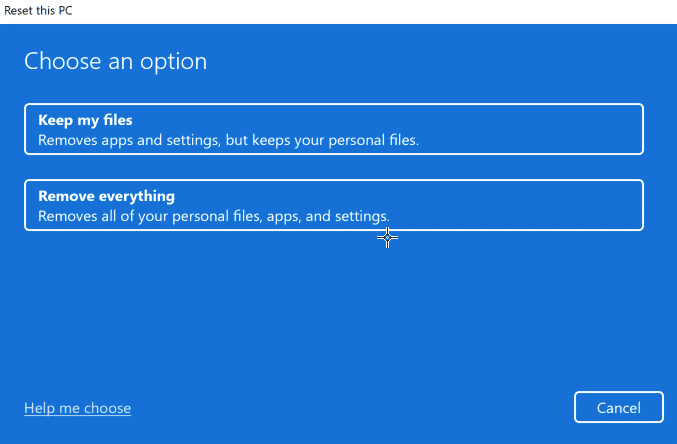
Читайте также:Исправить зависание компьютера при подключении к сети
Часто задаваемые вопросы (FAQ)
Q1. Что такое сбой DNS для VPN?
Ответ Сбой DNS для VPN — это ситуация, когда система доменных имен (DNS) работает неправильно, и VPN не может разрешить запрошенные доменные имена. DNS — это служба, которая переводит доменные имена в IP-адреса, позволяя пользователям получать доступ к веб-сайтам и другим службам. Когда происходит сбой DNS для VPN, пользователь не сможет получить доступ к запрошенному веб-сайту или службе.
Q2. Как исправить подключение Cisco VPN?
Ответ Сначала проверьте, включен ли сетевой адаптер и подключен ли он. Если он отключен, щелкните его правой кнопкой мыши и выберите «Включить». Во-вторых, перезапустите клиент Cisco VPN. Это гарантирует, что он использует последние настройки конфигурации. В-третьих, удалите и переустановите клиент Cisco VPN. Убедитесь, что вы используете правильный адрес сервера и что параметры аутентификации верны. В-пятых, проверьте настройки брандмауэра. Ваш брандмауэр может блокировать VPN-соединение. Наконец, убедитесь, что на вашем компьютере установлены последние обновления Windows.
Q3. Как найти доменное имя VPN?
Ответ Первый шаг — определить, какой тип VPN у вас есть. Многие компании предоставляют свои собственные услуги VPN, и доменное имя будет указано в документации компании. Если вы используете стороннего провайдера VPN, вы обычно можете найти доменное имя на веб-сайте провайдера.
Q4. Что заставляет VPN не подключаться?
Ответ Наиболее распространенной причиной проблем с VPN является неправильная конфигурация либо на стороне пользователя, либо на стороне провайдера VPN. Это может включать неверные учетные данные для входа, неверные настройки VPN или неправильную настройку сетевого подключения. Если проблема на стороне пользователя, он должен убедиться, что учетные данные и настройки верны, а сетевое соединение установлено правильно.
Q5. Почему моя сеть блокирует доступ к VPN?
Ответ Существует несколько потенциальных причин, по которым ваша сеть может блокировать доступ к VPN. Чаще всего ваша сеть настроена на блокировку определенных типов трафика, включая трафик VPN. Еще одна возможная причина — ограничение полосы пропускания. Наконец, возможно, ваша сеть блокирует доступ к определенным типам VPN. Это также может быть мерой безопасности, так как некоторые сети не хотят разрешать доступ к VPN, которые не очень безопасный.
Рекомендуемые:
- Как удалить номер телефона из Snapchat
- Исправить проблему с обновлением системы Android WebView
- 9 способов исправить ошибку «Обнаружено изменение сети»
- Исправить ошибку Err Proxy Connection Failed Chrome
Мы надеемся, что это руководство было полезным, и вы смогли исправить Сбой VPN-подключения из-за неудачного разрешения доменного имени Проблема на вашем устройстве. Не стесняйтесь обращаться к нам со своими вопросами и предложениями через раздел комментариев ниже. Кроме того, дайте нам знать, что вы хотите узнать дальше.



